进程无法访问 Windows 11 / 10 上的文件错误修复
哈喽!今天心血来潮给大家带来了《进程无法访问 Windows 11 / 10 上的文件错误修复》,想必大家应该对文章都不陌生吧,那么阅读本文就都不会很困难,以下内容主要涉及到,若是你正在学习文章,千万别错过这篇文章~希望能帮助到你!
众所周知,当任何文件正在使用时,任何其他进程都无法访问/更改它。在这种情况下,当一个进程试图打开一个文件时,操作系统会锁定该文件以防止它被另一个进程修改。
“该进程无法访问该文件,因为它正被另一个进程使用”是许多用户在其 Windows 计算机上观察到的此类错误消息。已知此错误发生在不同版本的 Windows OS 和 Windows Server 中。通常,在用户的 Windows PC 上使用Netsh命令期间会观察到此错误消息。发生此错误的另一种情况是尝试在 Internet 信息服务 (IIS) Microsoft 管理控制台 (MMC) 管理单元中打开任何服务或网站时。
您是否在系统上看到此错误消息?然后,您已经找到了正确的职位。在本文中,我们整理了一系列故障排除策略,可帮助面临此错误的用户在其 Windows PC 上成功解决该问题。
解决方案 1 – 关闭所有不必要的后台进程
解决此错误的最基本的故障排除方法之一是通过任务管理器关闭 PC 上运行的所有不必要的后台进程。
1.通过同时按键盘上的Ctrl + Shift + Esc键打开任务管理器。
2. 转到任务管理器中的进程选项卡。
3. 在这里,一次选择一个在您的 PC 后台运行的不必要的进程。
然后,单击结束任务按钮。
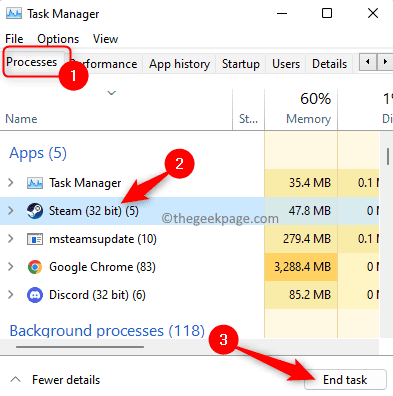
对您可以在任务管理器中看到的所有不必要的应用程序执行此操作。
注意:确保您没有结束与 Windows 和 Microsoft 服务相关的进程。
4.重新启动您的电脑。
系统启动后,尝试执行引发此问题的任务以检查它是否已修复。
解决方案 2 – 以管理员身份运行应用程序
如果尝试在终端中执行 netsh 命令时遇到错误,则很可能该命令需要管理权限才能运行并进行修改。因此,在运行命令之前,请确保您使用的命令提示符窗口具有管理权限。
1. 使用Windows + R组合键打开运行对话框。
2.在运行框中键入cmd 。
然后,只需同时按住Ctrl + Shift + Enter键以管理员身份运行命令提示符。
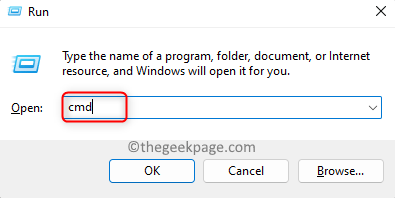
3. 当用户帐户控制提示出现授予权限时,单击是按钮。
4. 现在,尝试执行命令提示符中的命令并检查错误是否已解决。
解决方案 3 – 修改 IP 范围
如果系统上的某些进程正在使用端口 80 或端口 443,则可能会发生此错误。许多用户已经能够通过设置完全不同的 IP 范围来解决此冲突。
1. 点击键盘上的Windows键并在搜索框中键入文本命令提示符。
选择搜索结果中的命令提示符后,单击右侧的以管理员身份运行 。
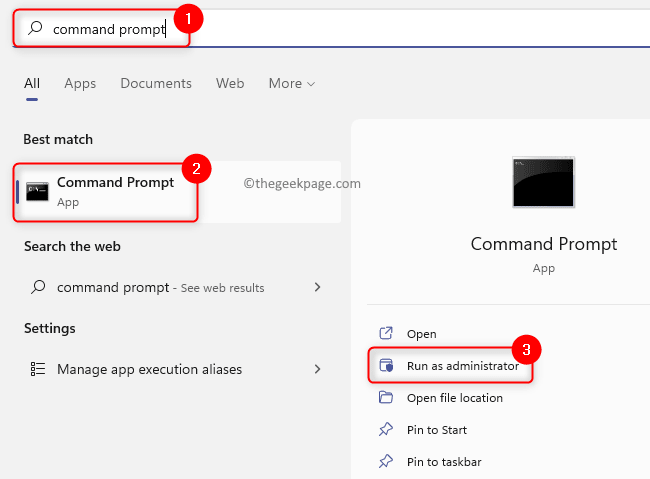
2. 以管理员权限打开命令提示符后,依次键入以下命令,然后按 Enter更改 TCP 和 UDP 端口的 IP 范围。
netsh int ipv4 设置动态端口 tcp start=10000 num=1000netsh int ipv4 set dynamicport udp start=10000 num=1000
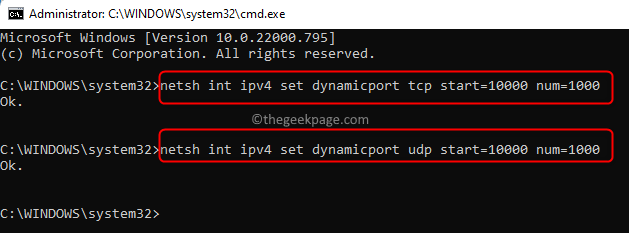
3. 检查这是否有助于解决您面临的问题。如果问题仍然存在,请转到下面的下一个解决方案。
解决方案 4 – 通过更改注册表来解决 IIS 端口冲突
要解决 IIS 端口冲突,需要运行 Netstat.exe 实用程序来确定端口 80 或端口 443 是否有任何其他活动连接。出现此错误消息的可能情况如下所述:
- 注册表子项ListenOnlyList的配置在运行 IIS 的计算机上不正确。
- IIS 所需的端口 80 和端口 443 被另一个进程使用。
使用 Netstat.exe 实用程序后,如果您看到没有其他进程对上述端口的活动连接,则需要检查ListenOnlyList注册表子项配置。
1.使用键盘上的Windows 和 R组合键打开运行框。
键入cmd并通过同时按Ctrl + Shift + Enter键以管理员权限运行命令提示符 。
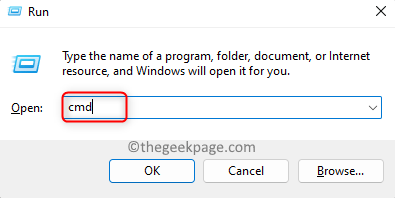
当用户帐户控制提示时单击是。
2. 键入以下命令并按Enter以运行 Netstat.exe 实用程序。
netstat -ano
上面的命令返回一个活动连接列表。
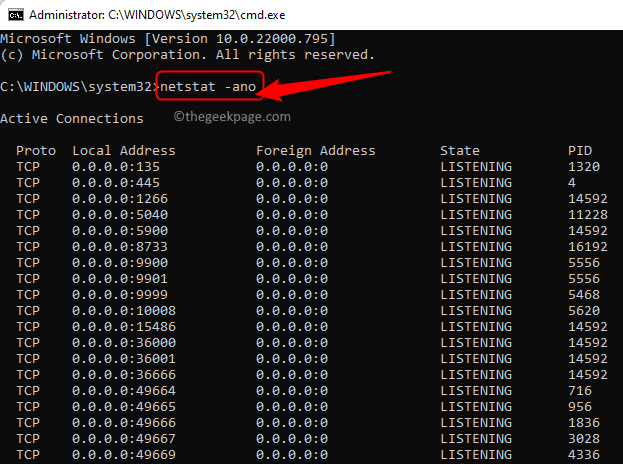
滚动浏览此列表并检查端口 80 和端口 443 是否正在被任何其他进程使用。
如果上面提到的端口没有被积极使用,那么您需要对注册表中的键进行更改。
3. 在对注册表进行任何修改之前,您需要停止运行 IIS 的 HTTP 服务。
在命令提示符下键入命令,然后按 Enter。
网络停止http
4. 当你被问到你想继续这个操作吗?,键入Y并按Enter继续。
禁用 HTTP 端口后关闭命令提示符。
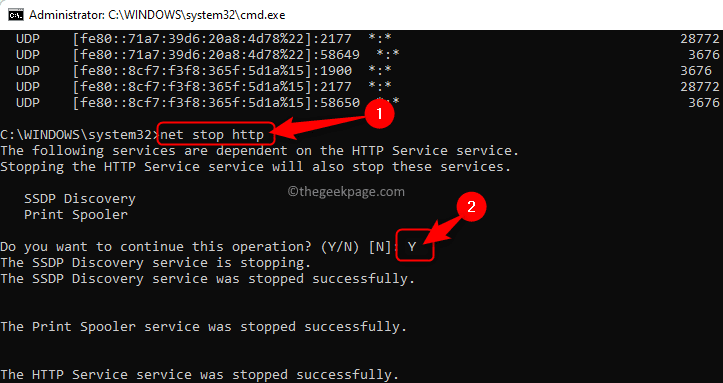
5. 点击键盘上的Windows键并在 Windows 搜索栏中键入注册表编辑器。
单击注册表编辑器。
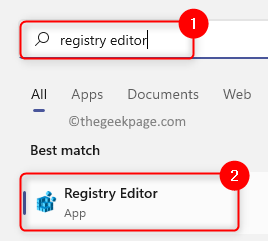
如果UAC提示您授予权限,请单击是。
6. 在注册表编辑器窗口中,导航到下面的位置或将其复制并粘贴到注册表的导航栏中。
HKEY_LOCAL_MACHINE\SYSTEM\CurrentControlSet\Services\HTTP\Parameters\ListenOnlyList
注意:如果没有找到ListenOnlyList子项,则无需创建子项,因为将使用默认 IP 地址0.0.0.0。
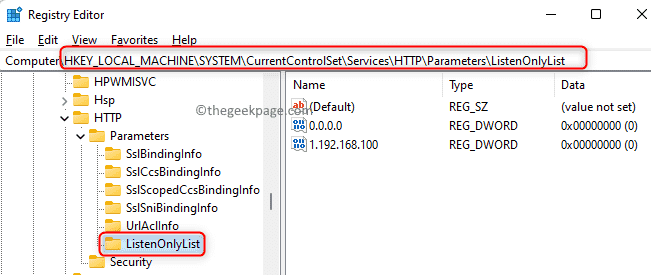
7. 现在,您需要移到右侧并删除除默认值0.0.0.0以外的所有 IP 地址
右键单击每个IP 地址并选择删除选项。
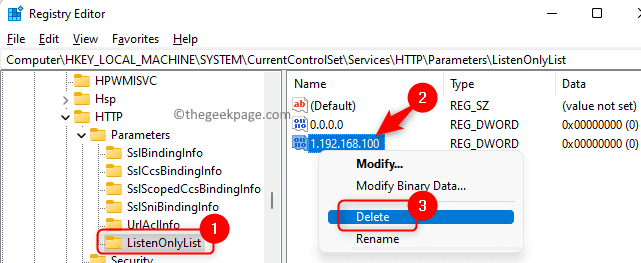
在弹出的确认删除子项的窗口中,单击是。
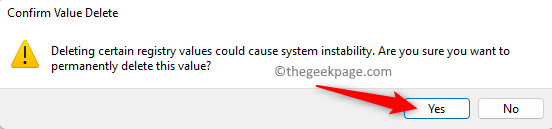
8. 退出注册表并重新启动计算机。
9、系统启动后,需要启动HTTP服务。
如上所示启动命令提示符。
键入下面的命令,然后按 Enter。
网络启动http
10. HTTP 服务启动后,尝试运行 IIS(Internet 信息服务)并检查错误是否已解决。
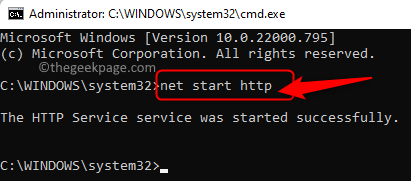
今天关于《进程无法访问 Windows 11 / 10 上的文件错误修复》的内容介绍就到此结束,如果有什么疑问或者建议,可以在golang学习网公众号下多多回复交流;文中若有不正之处,也希望回复留言以告知!
 如何在 macOS 中格式化 SD 和 microSD 存储卡
如何在 macOS 中格式化 SD 和 microSD 存储卡
- 上一篇
- 如何在 macOS 中格式化 SD 和 microSD 存储卡

- 下一篇
- Windows 11 Sun Valley 2 可以让用户界面尘土飞扬的旧角落焕然一新
-

- 文章 · 软件教程 | 4小时前 |
- 小红书网页和PC登录方法详解
- 414浏览 收藏
-

- 文章 · 软件教程 | 4小时前 | 免费下载MP3 SoundCloud 音乐网站 免费音乐 正规网站
- 免费下载MP3,十大正规网站推荐
- 219浏览 收藏
-

- 文章 · 软件教程 | 4小时前 |
- 4399连连看经典版在线玩入口
- 111浏览 收藏
-

- 文章 · 软件教程 | 4小时前 | 跨平台同步 登录入口 邮件管理 Outlook.com msn邮箱
- MSN邮箱登录入口及使用方法
- 130浏览 收藏
-

- 文章 · 软件教程 | 4小时前 |
- 百度输入法安卓无法使用解决方法
- 491浏览 收藏
-

- 文章 · 软件教程 | 4小时前 |
- Win10粘滞键怎么开教程详解
- 320浏览 收藏
-

- 文章 · 软件教程 | 4小时前 |
- C快递系统功能详解与使用教程
- 461浏览 收藏
-

- 文章 · 软件教程 | 4小时前 |
- 快看漫画H5入口手机在线看全集
- 210浏览 收藏
-

- 文章 · 软件教程 | 4小时前 |
- 微信登录官网入口及正版链接分享
- 465浏览 收藏
-

- 前端进阶之JavaScript设计模式
- 设计模式是开发人员在软件开发过程中面临一般问题时的解决方案,代表了最佳的实践。本课程的主打内容包括JS常见设计模式以及具体应用场景,打造一站式知识长龙服务,适合有JS基础的同学学习。
- 543次学习
-

- GO语言核心编程课程
- 本课程采用真实案例,全面具体可落地,从理论到实践,一步一步将GO核心编程技术、编程思想、底层实现融会贯通,使学习者贴近时代脉搏,做IT互联网时代的弄潮儿。
- 516次学习
-

- 简单聊聊mysql8与网络通信
- 如有问题加微信:Le-studyg;在课程中,我们将首先介绍MySQL8的新特性,包括性能优化、安全增强、新数据类型等,帮助学生快速熟悉MySQL8的最新功能。接着,我们将深入解析MySQL的网络通信机制,包括协议、连接管理、数据传输等,让
- 500次学习
-

- JavaScript正则表达式基础与实战
- 在任何一门编程语言中,正则表达式,都是一项重要的知识,它提供了高效的字符串匹配与捕获机制,可以极大的简化程序设计。
- 487次学习
-

- 从零制作响应式网站—Grid布局
- 本系列教程将展示从零制作一个假想的网络科技公司官网,分为导航,轮播,关于我们,成功案例,服务流程,团队介绍,数据部分,公司动态,底部信息等内容区块。网站整体采用CSSGrid布局,支持响应式,有流畅过渡和展现动画。
- 485次学习
-

- ChatExcel酷表
- ChatExcel酷表是由北京大学团队打造的Excel聊天机器人,用自然语言操控表格,简化数据处理,告别繁琐操作,提升工作效率!适用于学生、上班族及政府人员。
- 3204次使用
-

- Any绘本
- 探索Any绘本(anypicturebook.com/zh),一款开源免费的AI绘本创作工具,基于Google Gemini与Flux AI模型,让您轻松创作个性化绘本。适用于家庭、教育、创作等多种场景,零门槛,高自由度,技术透明,本地可控。
- 3417次使用
-

- 可赞AI
- 可赞AI,AI驱动的办公可视化智能工具,助您轻松实现文本与可视化元素高效转化。无论是智能文档生成、多格式文本解析,还是一键生成专业图表、脑图、知识卡片,可赞AI都能让信息处理更清晰高效。覆盖数据汇报、会议纪要、内容营销等全场景,大幅提升办公效率,降低专业门槛,是您提升工作效率的得力助手。
- 3446次使用
-

- 星月写作
- 星月写作是国内首款聚焦中文网络小说创作的AI辅助工具,解决网文作者从构思到变现的全流程痛点。AI扫榜、专属模板、全链路适配,助力新人快速上手,资深作者效率倍增。
- 4555次使用
-

- MagicLight
- MagicLight.ai是全球首款叙事驱动型AI动画视频创作平台,专注于解决从故事想法到完整动画的全流程痛点。它通过自研AI模型,保障角色、风格、场景高度一致性,让零动画经验者也能高效产出专业级叙事内容。广泛适用于独立创作者、动画工作室、教育机构及企业营销,助您轻松实现创意落地与商业化。
- 3824次使用
-
- pe系统下载好如何重装的具体教程
- 2023-05-01 501浏览
-
- qq游戏大厅怎么开启蓝钻提醒功能-qq游戏大厅开启蓝钻提醒功能教程
- 2023-04-29 501浏览
-
- 吉吉影音怎样播放网络视频 吉吉影音播放网络视频的操作步骤
- 2023-04-09 501浏览
-
- 腾讯会议怎么使用电脑音频 腾讯会议播放电脑音频的方法
- 2023-04-04 501浏览
-
- PPT制作图片滚动效果的简单方法
- 2023-04-26 501浏览






